Astuces pour la suppression d'arrière-plan
-
- 1.1 Supprimer l'arrière-plan de l'image Mac
- 1.2 Logiciels de suppression d'arrière-plan
- 1.3 Supprimer l'arrière-plan en qualité
- 1.4 Suppresseurs d'arrière-plan en ligne
- 1.5 Supprimer l'Arrière-plan - Photoshop
- 1.6 Suppression d'arrière-plan en ligne
- 1.7 Supprimer l'arrière-plan avec Canva
- 1.8 Apps pour supprimer l'arrière-plan
- 1.9 Enlever l'arrière-plan avec Illustrator
- 1.11 Enlever l'arrière-plan avec Paint
- 1.12 Supprimer l'arrière-plan avec PowerPoint
- 1.14 Rendre l'arrière-plan PNG transparent
- 1.15 Enlever l'arrière-plan image par lots
Tous les sujets
- Conseils pour Outils d'IA
-
- Conseils pour Améliorateur Vidéo IA
- Conseils pour Améliorateur Image IA
- Conseils pour Créateur de Miniatures IA
- Conseils pour Générateur de sous-titres IA
- Conseils pour Traducteur de Sous-titres IA
- Conseils pour Détection de Scène
- Conseils pour Générateur de Scripts IA
- Conseils pour Vidéo IA
- Conseils pour Image IA
- Conseils pour Text to Speech
- Utilisateurs de caméra
- Photographes
- Cinéphiles
- Passionnés de voyage
- Utilisateurs éducatifs
- Plus de solutions
Top 6 des outils de suppression d'arrière-plan d'images par lots
par Pierre Dubois • 2025-07-08 14:33:15 • Solutions éprouvées
Supprimer l'arrière-plan d'une image est une tâche fastidieuse pour la majorité des gens et le processus devient encore plus difficile lorsque vous avez plusieurs images à traiter. Ainsi, avoir accès aux bons outils est très important pour la suppression de l'arrière-plan des images, non seulement pour rendre la tâche simple mais aussi rapide. Nous avons sélectionné ci-dessous les programmes les plus couramment utilisés qui peuvent être pris en considération pour supprimer plusieurs images d'arrière-plan.
- Partie 1. Comment supprimer l'arrière-plan de plusieurs images à l'aide de Photoshop
- Partie 2. Le moyen le plus rapide de supprimer les arrière-plans de plusieurs images à la fois
- Partie 3. 5 Suppresseur d'arrière-plan d'image par lots recommandé pour Mac / Windows
- Partie 4. Existe-t-il des sites Web gratuits que je peux utiliser pour supprimer les arrière-plans de photos par lots
Partie 1. Comment supprimer l'arrière-plan de plusieurs images à l'aide de Photoshop
En ce qui concerne la modification d'images, Photoshop est le logiciel le plus apprécié et dont on parle le plus. Développé par Adobe Inc, cet outil basé sur Windows et Mac prend en charge un large éventail de fonctions qui peuvent être traitées sur presque tous les formats populaires. Photoshop permet de supprimer par lots des arrière-plan à l'aide d'un script et un processus étape par étape pour la même tâche est répertorié ci-dessous.
Étape 1 : Tout d'abord, vous devez créer un nouveau dossier nommé sur ps dans le lecteur C :

Étape 2:Ensuite, vous devez créer 2 noms de dossiers comme src et out, à l'intérieur du dossier ps créé précédemment.
Nous avons donc maintenant les dossiers suivants :
C:/ps/src
C:/ps/out
Étape 3: Téléchargez ensuite le script en utilisant le lien : https://drive.google.com/file/d/1OzhX_ZaQI0gCZB3wZzd1jG6_fCg7UVCr/view
Étape 4: Sélectionnez toutes les images pour lesquelles vous souhaitez supprimer l'arrière-plan et copiez-les dans le dossier c:/ps/src.
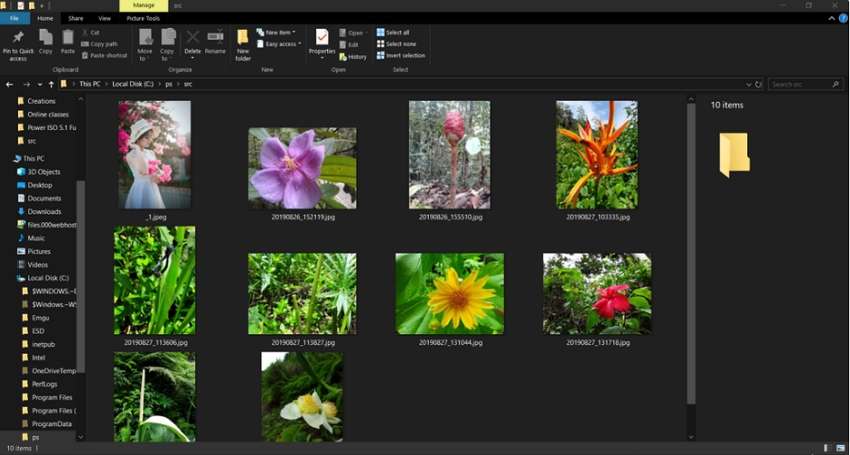
Étape 5: Ensuite, lancez Adobe Photoshop cc2020 et choisissez Fichier & scripts & naviguez dans le menu et choisissez le script que vous avez téléchargé.
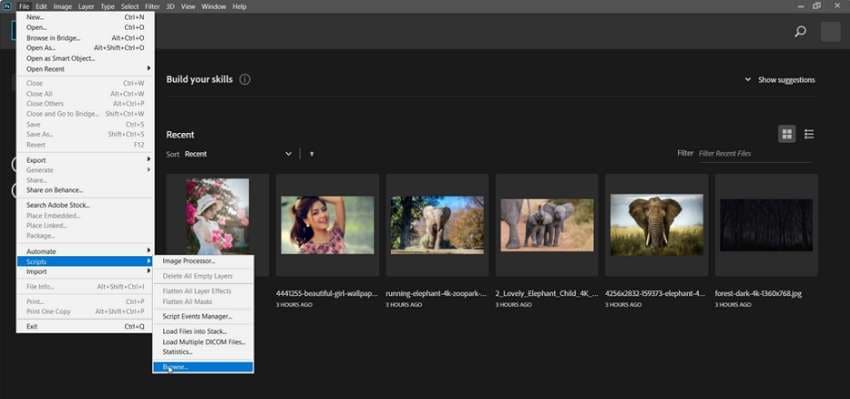
Étape 6: Le script commencera à fonctionner et l'arrière-plan de toutes les images ajoutées au dossier sera ainsi supprimé. Les fichiers traités seront enregistrés dans le dossier c:/ps/out.
Limites de l'utilisation d'Adobe Photoshop pour supprimer l'arrière-plan des images par lots :
Bien qu'Adobe Photoshop permette de supprimer l'arrière-plan des images par lots, le processus n'est pas simple et nécessite beaucoup d'efforts et d'étapes. Photoshop est une bonne option pour les utilisateurs professionnels ayant une connaissance approfondie du logiciel, des scripts et du processus, mais pour les débutants et les utilisateurs sans formation technique, le logiciel est difficile à utiliser.
Partie 2. Le moyen le plus rapide de supprimer les arrière-plans de plusieurs images à la fois
Wondershare UniConverter est le meilleur logiciel pour supprimer rapidement et sans effort l'arrière-plan des images par lots. Le logiciel peut être facilement téléchargé sur vos systèmes Windows et Mac et prend en charge plusieurs fonctionnalités utiles. La dernière fonction de suppression d'arrière-plan du logiciel est simple à utiliser et prend en charge le traitement des formats JPG, JPEG, PNG, BMP et GIF. L'intelligence artificielle du logiciel supprime automatiquement l'arrière-plan des images ajoutées et les rend transparentes en un rien de temps.
Wondershare UniConverter - Meilleur Convertisseur Vidéo pour Mac/Windows
-
Permet d'ajouter des images aux formats JPG, JPEG, PNG, BMP et GIF
-
L'intelligence artificielle est utilisée pour supprimer automatiquement l'arrière-plan et le rendre transparent
-
Option pour vérifier les détails des images avant et après la suppression de l'arrière-plan
-
Les fonctionnalités logicielles supplémentaires incluent la modification d'images, la conversion vidéo, le téléchargement, l'enregistrement, la gravure de DVD, etc.
-
Prise en charge de Windows et Mac
Comment supprimer rapidement les arrière-plans de plusieurs images :
Étape 1 Choisissez le Suppresseur d'Arrière-Plan Wondershare
Après avoir téléchargé, installé et ouvert le logiciel sur votre système, choisissez la fonction Suppression d'Arrière-Plan dans la section Boîte à Outils.

Étape 2 Ajoutez des images pour qu'elles soient transparentes en arrière-plan
Cliquez sur l'icône Ajouter des Fichiers dans le coin supérieur gauche ou appuyez sur le centre + signe pour parcourir et importer les images locales à traiter. Plusieurs images pour le traitement par lots peuvent être ajoutées.

Étape 3 Vérifiez les détails des images dont l'arrière-plan a été supprimé
Pour vérifier les détails de l'image avant de supprimer l'arrière-plan, déplacez la souris sur l'image et cliquez sur le bouton Cliquez pour vérifier les détails. L'image s'ouvrira dans une nouvelle fenêtre contextuelle. La flèche peut être utilisée pour avancer et vérifier toutes les images ajoutées.

Étape 4 Supprimez rapidement l'arrière-plan de plusieurs images par lots
Dans la section Emplacement du Fichier, le dossier du bureau pour enregistrer les fichiers traités peut être sélectionné. Enfin, cliquez sur le bouton Démarrer dans le coin inférieur droit pour lancer le traitement et supprimer l'arrière-plan des images.
Une fois le processus terminé, vous pouvez à nouveau vérifier les détails de l'image sans arrière-plan.
Partie 3. 5 Suppresseur d'arrière-plan d'image par lots recommandé pour Mac / Windows
Vous trouverez ci-dessous une liste d'autres outils de suppression d'arrière-plan d'images par lots pour Windows et Mac.
1. removal.ai
Il s'agit d'un outil basé sur Windows qui permet de supprimer l'arrière-plan des images par lots à la fois. Vous pouvez simplement faire glisser et déposer les images sur l'interface de l'outil et même optimiser les paramètres tels que le recadrage, la sélection d'un arrière-plan pour les sites de commerce électronique, etc. Vous pouvez choisir que l'arrière-plan soit transparent, blanc ou même de couleur unie selon vos besoins.
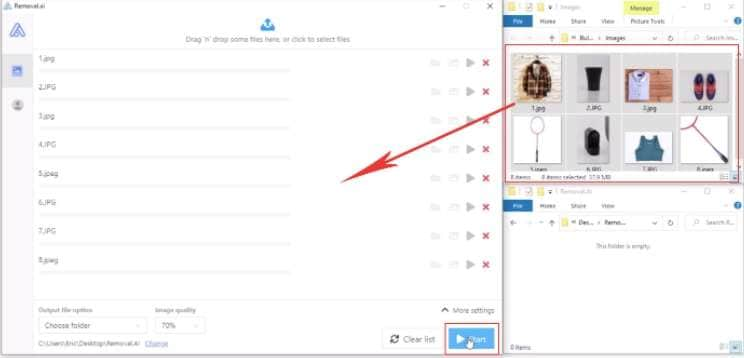
Avantages :
- Permet de supprimer les images d'arrière-plan par lots
- Définissez l'arrière-plan comme transparent, blanc ou de couleur unie
- Plusieurs options d'optimisation de fichiers sont disponibles
- Possibilité de recadrer, couper et définir la taille de sortie
- Version gratuite disponible avec des options limitées
Inconvénients :
- Disponible uniquement pour les systèmes Windows
- Pour utiliser toutes les fonctionnalités du logiciel dont vous avez besoin, vous devez souscrire à l'abonnement
2. RemoveBG
Cet outil de suppression d'arrière-plan d'image par lots est disponible en téléchargement sur les systèmes Windows, Mac et Linux. Plusieurs images peuvent être ajoutées et traitées à la fois à l'aide du logiciel et vous pouvez choisir de supprimer l'arrière-plan et de le conserver sous forme de modèle transparent, coloré ou de conception. Vous pouvez également optimiser les images à utiliser pour plusieurs sites de commerce électronique comme les produits. Immobilier, mode, voiture, et bien plus encore.
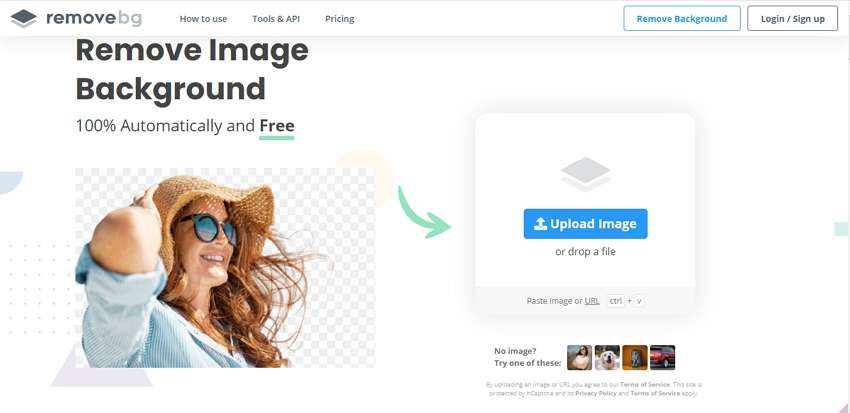
Avantages :
- Permet de choisir l'arrière-plan comme transparent, coloré ou un modèle de conception
- Permet d'optimiser l'image pour des sites de commerce électronique spécifiques
- Possibilité de choisir la taille de sortie
- Version gratuite disponible avec des options limitées
Inconvénients :
- Le compte gratuit ne permet qu'un seul crédit gratuit
- Seuls 50 aperçus gratuits sont pris en charge par la version gratuite du logiciel
- Les crédits doivent être achetés
3. PhotoScissors
Il s'agit d'un outil en ligne qui permet de supprimer l'arrière-plan de plusieurs images aux formats JPG, PNG et WebP. Les mêmes paramètres pour plusieurs images pour supprimer l'arrière-plan peuvent être sélectionnés à l'aide du logiciel. Le logiciel permet d'éditer 3 calques de l'image où chaque calque a ses propres préférences.

Avantages :
- Outil en ligne pour supprimer l'arrière-plan des images
- Pas besoin de télécharger le logiciel
- Permet de modifier 3 calques : premier plan, arrière-plan et ombre
- Livré avec des outils de conservation et de suppression.
Inconvénients :
- La version gratuite a un support limité
- La taille de fichier maximale prise en charge pour la version gratuite est de 10 Mo
- La résolution d'image maximale prise en charge est de 4,2 Mpx
4. ClippingMagic
Il s'agit d'un outil en ligne qui fonctionne à partir de votre navigateur et permet de supprimer simplement l'arrière-plan des images. En fonction de vos besoins, vous pouvez vous inscrire à un plan d'abonnement qui comprend - léger, standard et pro. Le processus est simple, il vous suffit d'ajouter les images et l'outil commencera à supprimer l'arrière-plan.
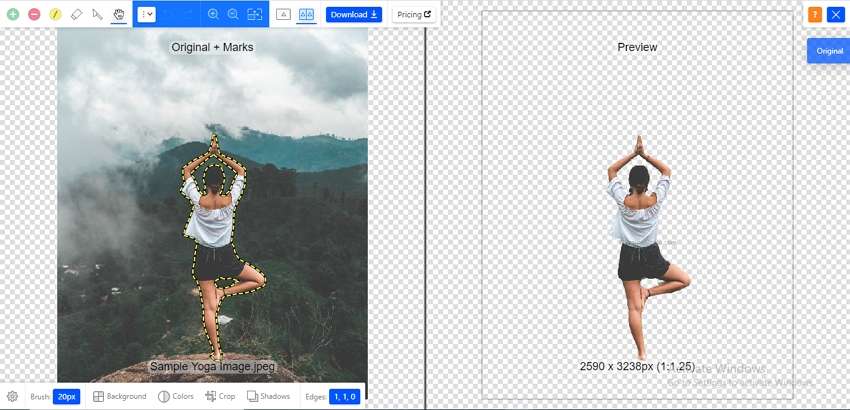
Avantages :
- Outil en ligne simple à utiliser
- Pas besoin de télécharger le logiciel
- Permet de télécharger tous les fichiers traités sur votre système local ou de les enregistrer au format zip
Inconvénients :
- Vous devez opter pour un abonnement payant pour utiliser l'outil
- Dépend d'Internet
- Les fichiers traités doivent être téléchargés
5. Slazzer
Il s'agit d'un logiciel de bureau disponible en téléchargement sur les systèmes Windows, Mac et Linux. Plusieurs images à l'interface peuvent être ajoutées pour la suppression automatique de l'arrière-plan. Des options de personnalisation de fichiers sont également disponibles pour obtenir les images souhaitées.
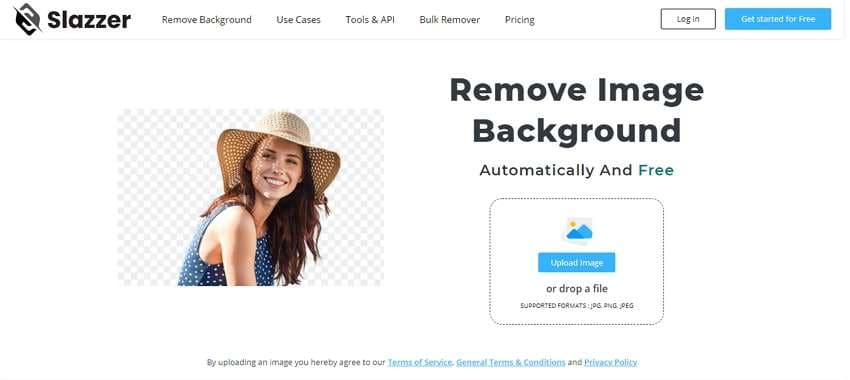
Avantages :
- Logiciel basé sur l'intelligence artificielle disponible pour plusieurs plates-formes
- Supprime automatiquement l'arrière-plan
- Choisissez de définir l'arrière-plan comme transparent ou coloré
- Des options d'optimisation des fichiers sont disponibles
Inconvénients :
- Fonctionnalités limitées dans la version gratuite et donc un abonnement payant est nécessaire pour utiliser toutes les fonctions
Partie 4. Existe-t-il des sites Web gratuits que je peux utiliser pour supprimer les arrière-plans de photos par lots ?
Si vous recherchez des outils gratuits pour supprimer l'arrière-plan des images par lots, quelques logiciels de bureau sont disponibles et deux des plus populaires sont RemoveBG et RemovalAI. La version gratuite du logiciel permet cependant la suppression par lots de l'arrière-plan, mais impose toutefois un support limité comme 50 aperçus gratuits et seulement 1 crédit gratuit. Vous pouvez référer les outils à votre ami et gagner plus de crédits. Si vous recherchez un outil en ligne capable de prendre en charge la suppression d'images par lors, ClippingMagic est un bon choix mais le programme n'est pas gratuit et vous devez acheter l'abonnement en fonction de vos besoins.
Votre boîte à outils vidéo complète

Pierre Dubois
staff Éditeur